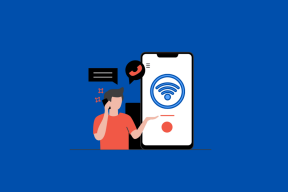แก้ไข Windows Update Error Code 0x80073712
เบ็ดเตล็ด / / November 28, 2021
หากคุณดาวน์โหลดการอัปเดตและให้รหัสข้อผิดพลาด 0x80073712 แสดงว่าไฟล์อัปเดตของ Windows เสียหายหรือสูญหาย ข้อผิดพลาดเหล่านี้มักเกิดจากปัญหาพื้นฐานบนพีซีซึ่งมักจะทำให้ Windows Updates ล้มเหลว บางครั้งรายการ Component-Based Servicing (CBS) อาจเสียหายได้เช่นกัน
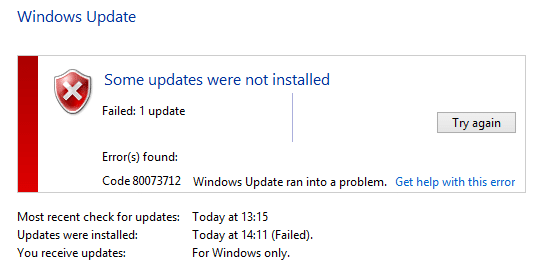
สารบัญ
- แก้ไข Windows Update Error Code 0x80073712
- วิธีที่ 1: เรียกใช้ System File Checker
- วิธีที่ 2: เรียกใช้เครื่องมือ Deployment Image Services and Management (DISM)
- วิธีที่ 3: การลบไฟล์ pending.xml
- วิธีที่ 4: รีเซ็ต Windows Update Component
- วิธีที่ 5: เรียกใช้ตัวแก้ไขปัญหา Windows Update
- วิธีที่ 6: เปลี่ยนชื่อโฟลเดอร์การแจกจ่ายซอฟต์แวร์
- วิธีที่ 7: คืนค่าคอมพิวเตอร์ของคุณ
- วิธีที่ 8: ซ่อมแซมติดตั้ง Windows 10
แก้ไข Windows Update Error Code 0x80073712
วิธีที่ 1: เรียกใช้ System File Checker
1. กด Windows Key + X จากนั้นคลิกที่ Command Prompt (Admin)

2. ตอนนี้ในหน้าต่าง cmd พิมพ์คำสั่งต่อไปนี้แล้วกด Enter:
sfc /scannow

3. รอให้ตัวตรวจสอบไฟล์ระบบเสร็จสิ้น
วิธีที่ 2: เรียกใช้เครื่องมือ Deployment Image Services and Management (DISM)
1. กด Windows Key + X จากนั้นคลิกที่ พร้อมรับคำสั่ง (ผู้ดูแลระบบ)
2. พิมพ์ DISM (การให้บริการและการจัดการอิมเมจการปรับใช้) คำสั่งใน cmd และกด Enter:
DISM.exe /Online /Cleanup-image /Scanhealth.dll DISM.exe /Online /Cleanup-image /Restorehealth

3. ปิด cmd และรีบูตพีซีของคุณ
วิธีที่ 3: การลบไฟล์ pending.xml
1. กด Windows Key + X จากนั้นคลิกที่ พร้อมรับคำสั่ง (ผู้ดูแลระบบ)

2. พิมพ์คำสั่งต่อไปนี้ใน cmd และกด Enter หลังจากแต่ละรายการ:
ตัวติดตั้ง net-stop ที่เชื่อถือได้ ซีดี %windir%\winsxs. takeown /f pending.xml /a. cacls pending.xml /e /g ทุกคน: f. del pending.xml

3. เมื่อเสร็จแล้ว รีสตาร์ทพีซีของคุณเพื่อบันทึกการเปลี่ยนแปลงและดูว่าคุณสามารถ แก้ไขรหัสข้อผิดพลาดของ Windows Update 0x80073712 ถ้าไม่เช่นนั้นให้ทำตามวิธีถัดไป
วิธีที่ 4: รีเซ็ต Windows Update Component
1. เปิดเว็บเบราว์เซอร์ของคุณและไปที่ ลิงค์นี้.
2. เลือกของคุณ เวอร์ชั่นของ Windows จากนั้นดาวน์โหลดและเรียกใช้สิ่งนี้ ตัวแก้ไขปัญหา

3. จะแก้ไขปัญหาเกี่ยวกับการอัปเดต Windows ของคุณโดยอัตโนมัติด้วยการรีเซ็ต Windows Update Component
4. รีบูทพีซีของคุณและลองดาวน์โหลดการอัปเดตอีกครั้ง
วิธีที่ 5: เรียกใช้ตัวแก้ไขปัญหา Windows Update
1. คลิกที่ปุ่ม Start หรือกดปุ่ม Windows บนแป้นพิมพ์และ ค้นหา Troubleshoot. คลิกที่ Troubleshooting เพื่อเปิดโปรแกรม คุณยังสามารถเปิดได้เช่นเดียวกันจากแผงควบคุม

2. ถัดไป จากบานหน้าต่างด้านซ้าย เลือก ดูทั้งหมด.
3. จาก แก้ไขปัญหาคอมพิวเตอร์ รายการเลือก อัพเดทวินโดว์.

4. ปฏิบัติตามคำแนะนำบนหน้าจอและปล่อยให้ การแก้ไขปัญหา Windows Update วิ่ง.
5. รีสตาร์ทพีซีของคุณและลองดาวน์โหลดการอัปเดตอีกครั้ง และดูว่าคุณสามารถ แก้ไขรหัสข้อผิดพลาดความล้มเหลวในการอัปเดต Windows 10 0x80073712
วิธีที่ 6: เปลี่ยนชื่อโฟลเดอร์การแจกจ่ายซอฟต์แวร์
1. กด Windows Key + Q เพื่อเปิด Charms Bar แล้วพิมพ์ ซม.
2. คลิกขวาที่ cmd แล้วเลือก เรียกใช้ในฐานะผู้ดูแลระบบ
3. พิมพ์คำสั่งเหล่านี้แล้วกด Enter:
หยุดสุทธิ wuauserv ren c:\windows\SoftwareDistribution softwaredistribution.old เริ่มต้นสุทธิ wuauserv ทางออก

4. รีบูทพีซีของคุณเพื่อบันทึกการเปลี่ยนแปลงและลองดาวน์โหลดการอัปเดตอีกครั้ง
วิธีที่ 7: คืนค่าคอมพิวเตอร์ของคุณ
บางครั้งการใช้ System Restore สามารถช่วยคุณแก้ไขปัญหาเกี่ยวกับพีซีของคุณได้ โดยไม่ต้องเสียเวลาปฏิบัติตาม คู่มือนี้ เพื่อคืนค่าคอมพิวเตอร์ของคุณเป็นเวลาก่อนหน้านี้และตรวจสอบว่าคุณสามารถ แก้ไขรหัสข้อผิดพลาดของ Windows Update 0x80073712
วิธีที่ 8: ซ่อมแซมติดตั้ง Windows 10
วิธีนี้เป็นวิธีสุดท้ายเพราะถ้าไม่มีอะไรเกิดขึ้น วิธีนี้จะช่วยแก้ไขปัญหาทั้งหมดกับพีซีของคุณได้อย่างแน่นอน การซ่อมแซม ติดตั้งโดยใช้การอัปเกรดแบบแทนที่เพื่อแก้ไขปัญหาเกี่ยวกับระบบโดยไม่ต้องลบข้อมูลผู้ใช้ที่มีอยู่ในระบบ
แนะนำ:
- วิธีการซ่อมแซม ติดตั้ง Windows 10 อย่างง่ายดาย.
นั่นคือคุณประสบความสำเร็จ แก้ไข Windows Update Error Code 0x80073712 แต่ถ้าคุณยังมีคำถามใดๆ เกี่ยวกับโพสต์นี้ อย่าลังเลที่จะถามพวกเขาในส่วนความคิดเห็น